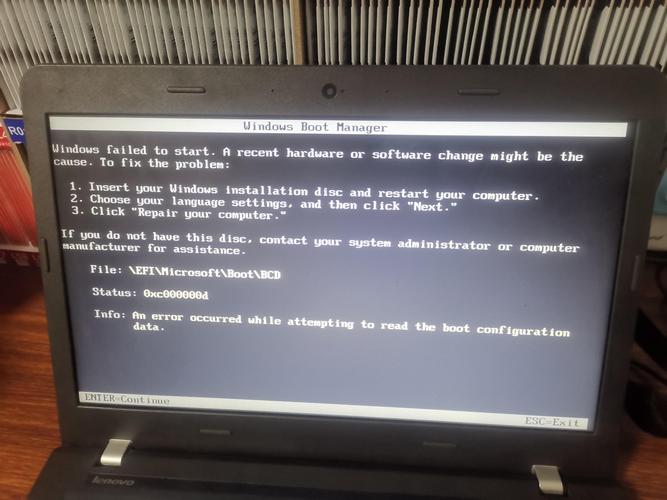笔记本电脑开机黑屏没反应怎么办?全面排查与解决方案
当你按下笔记本电脑的电源键,却只看到一片漆黑,没有任何反应时,这无疑会让人感到焦虑和困惑。不过,别担心,这种情况虽然常见,但大多数情况下都可以通过一系列简单的排查步骤来解决。下面,我们就来详细探讨一下笔记本电脑开机黑屏无反应的常见原因及解决方法。
一、初步检查与基础操作
- 检查电源连接:确保笔记本电脑已正确连接到电源适配器,并且电源适配器正常工作。可以尝试更换插座或使用其他已知良好的电源适配器进行测试。
- 检查电池状态:如果笔记本电脑有电池,尝试将电池取出,仅使用电源适配器开机。或者,如果电池电量充足,也可以尝试仅使用电池开机。
- 重置电源管理:按住电源按钮约15秒,强制关闭电脑并释放静电。然后重新连接电源,尝试开机。
二、硬件故障排查
- 显示屏问题:外接一个显示器,如果外接显示器能正常显示,则可能是笔记本内置显示屏或相关连接线的问题。
- 内存条问题:尝试重新插拔内存条,确保内存条安装正确且没有灰尘。如果有多条内存条,可以逐一尝试只安装一条开机,以确定是否某条内存条故障。
- 硬盘/SSD问题:虽然硬盘故障通常不会导致完全黑屏,但在某些情况下,如启动文件损坏,也可能出现无法启动的情况。可以尝试进入BIOS或UEFI检查硬盘是否被识别。
- 主板问题:如果以上步骤均无法解决问题,可能是主板上的某个元件损坏。这时,建议联系专业维修人员进行检修。
三、软件与系统问题
虽然黑屏通常与硬件问题关联更大,但软件或系统问题也不容忽视。
- 尝试进入安全模式:某些情况下,电脑可能因系统文件损坏而无法正常启动。可以尝试进入安全模式(通常是在开机时按F8或Shift+F8),如果成功进入,则可能是系统或驱动问题。
- 使用恢复介质:如果有系统恢复盘或USB启动盘,可以尝试使用它们来修复系统或重装系统。
- 检查BIOS/UEFI设置:进入BIOS/UEFI检查设置是否正确,如启动顺序、安全启动设置等。
四、专业维修与售后
如果经过上述所有步骤仍无法解决问题,那么很可能是硬件出现了较为严重的故障。此时,建议联系笔记本品牌的官方售后服务中心或专业的电脑维修店进行维修。
在送修前,请务必备份好重要数据,以免在维修过程中造成数据丢失。
总结
笔记本电脑开机黑屏无反应是一个相对复杂的问题,可能涉及硬件、软件、电源等多个方面。通过逐步排查,我们可以缩小问题范围,并找到相应的解决方案。希望本文能为你提供一些帮助,让你的笔记本电脑早日恢复正常使用。